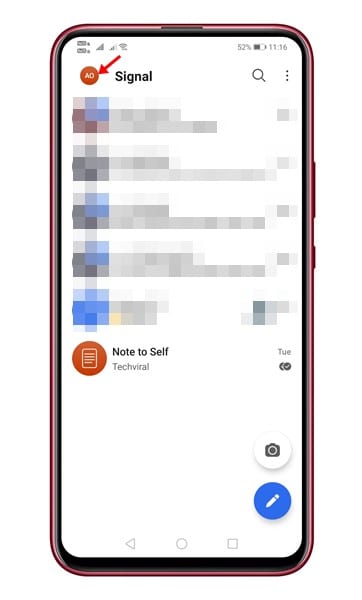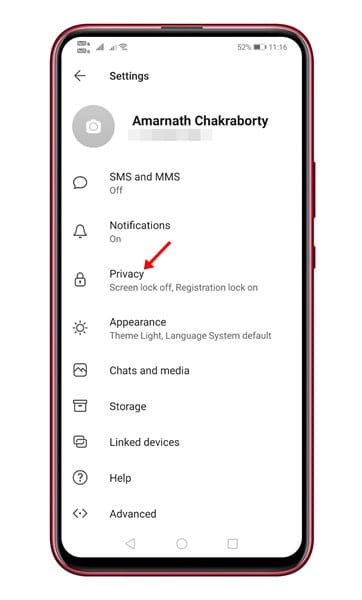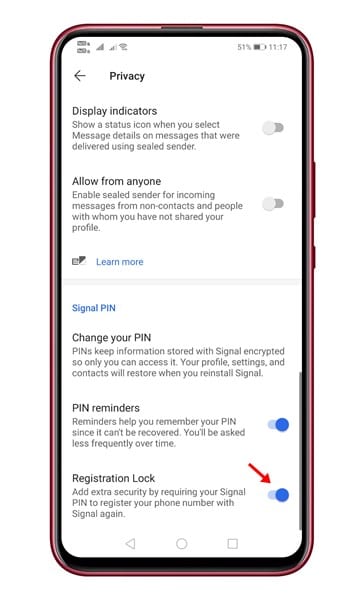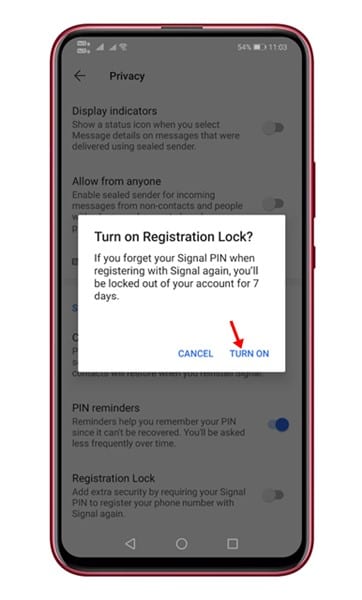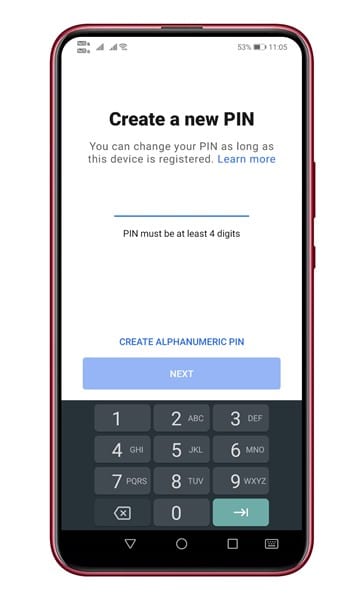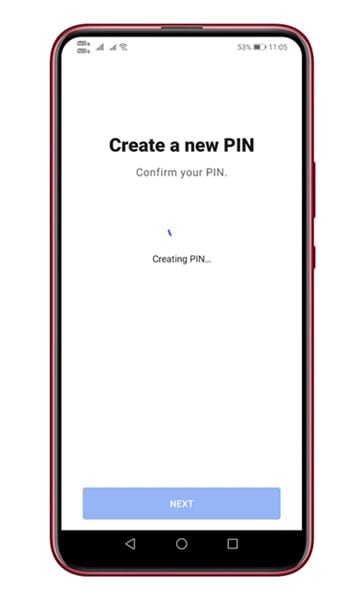Pab kom Ob-Factor Authentication ntawm Cov Teeb Meem!
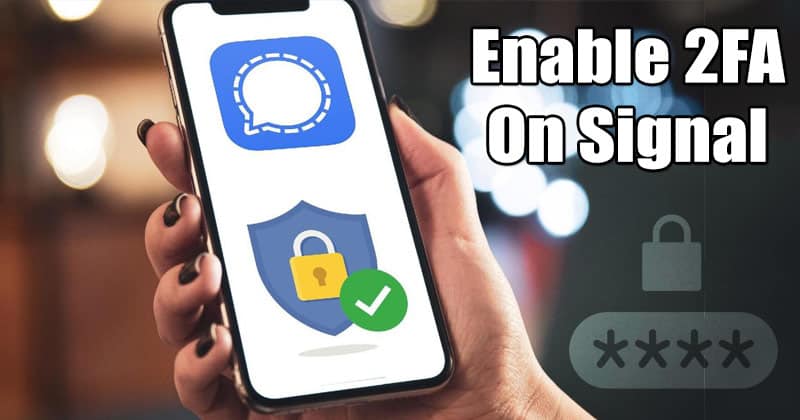
Thaum nws los txog rau kev nyab xeeb thiab kev ceev ntiag tug, Signal Private Messenger zoo li yog qhov kev xaiv zoo tshaj. Piv nrog rau tag nrho lwm yam instant messaging apps rau Android, Signal muaj ntau yam kev ruaj ntseg thiab ceev ntiag tug nta.
Rau ib daim ntawv teev cov yam ntxwv zoo tshaj plaws, saib kab lus - Qhov Zoo Tshaj Plaws Private Messenger Nta Koj Yuav Tsum Paub . Thaum siv Signal, peb pom lwm yam kev ruaj ntseg zoo tshaj plaws hu ua Signal Lock. Hauv tsab xov xwm no, peb tab tom tham txog txhua yam hais txog kev kaw lub kaw lus kaw lub ntsej muag.
Registry lock yog dab tsi?
Tej zaum koj yuav xav txog kev kaw npe kaw raws li ob qhov kev lees paub tseeb. Lub feature ntxiv ib txheej ntxiv ntawm kev ruaj ntseg, uas yuav kom koj nkag mus rau ib tug ntxiv PIN thaum kos npe rau Signal ntawm ib tug tshiab ntaus ntawv. Yog li, ib zaug qhib, koj yuav raug hais kom nkag mus rau tus lej PIN ntxiv thaum sau npe koj tus lej xov tooj nrog Signal dua. Txoj kev no, qhov tshwj xeeb kuj tiv thaiv lwm tus los ntawm kev sau npe koj tus lej sawv cev.
Yuav ua li cas thiaj pab tau ob qhov kev lees paub tseeb ntawm Signal Private Messenger
Hauv tsab xov xwm no, peb tab tom yuav qhia cov lus qhia ib kauj ruam ntawm yuav ua li cas thiaj li pab tau ob qhov kev lees paub tseeb lossis kev kaw npe kaw hauv Lub Teeb Meem. Cia peb kuaj.
Kauj ruam 1. Ua ntej, qhib lub Signal app ntawm koj lub xov tooj. tam sim no Nyem rau ntawm koj qhov profile icon .
Qhov thib ob kauj ruam. Ntawm nplooj ntawv tom ntej, coj mus rhaub “Privacy” .
Kauj ruam 3. Tam sim no scroll down mus rau qhov kawg thiab pab txoj kev xaiv "Registration Insurance".
Kauj ruam 4. Nyob rau hauv qhov kev pom zoo pop-up qhov rais, nyem lub pob "kev ua haujlwm".
Kauj ruam 5. Yog hais tias koj tsis tau tsim ib tug Signal Pin, coj mus rhaub “Hloov tus PIN” thiab tsim tus lej tshiab.
Ntawv ceeb toom: Thov nco ntsoov sau tus lej PIN rau qee qhov chaw raws li koj xav tau thaum rov nruab thiab kho koj qhov profile.
Qhov no yog! Kuv ua tiav. Qhov no yog li cas koj tuaj yeem ua kom muaj ob qhov kev lees paub tseeb ntawm Cov Teeb Meem. Tam sim no yog tias koj nkag mus rau hauv koj tus lej Signal ntawm lub cuab yeej tshiab, koj yuav raug nug kom nkag mus rau koj tus PIN Signal.
Yog li, tsab xov xwm no tham txog yuav ua li cas thiaj li pab tau ob qhov kev lees paub tseeb ntawm Cov Neeg Xa Xov Tooj Cua. Vam tias tsab xov xwm no pab tau koj! Thov share rau nej cov phooj ywg thiab. Yog tias koj muaj lus tsis txaus siab txog qhov no, qhia rau peb paub hauv cov lus hauv qab no.